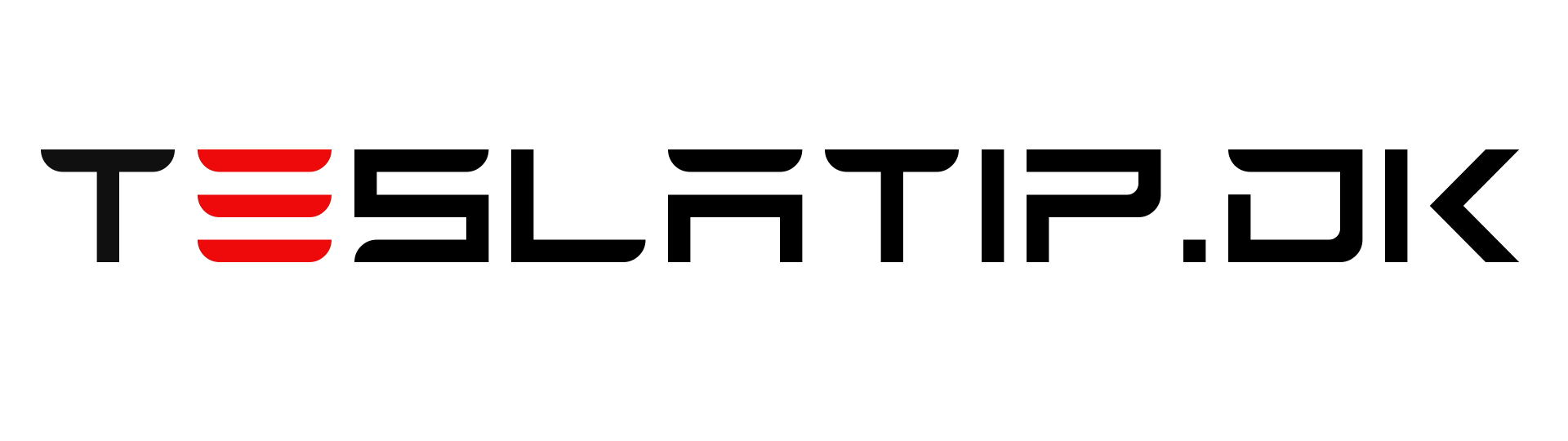Guide: Brug stemmekontrol i din Tesla
Stemmestyring har revolutioneret måden, vi interagerer med vores teknologier på, og i en Tesla er dette ingen undtagelse. Fra komforten ved at navigere til den nyeste sang på din spilleliste, gør stemmekommandoer det muligt at betjene bilens funktioner uden at fjerne hænderne fra rattet. I denne introduktion vil vi dykke ned i de grundlæggende stemmekommandoer, der er til rådighed i Teslas sofistikerede interface. Og hvordan man får adgang til disse funktioner gennem enkle, stemmeaktiverede kommandoer. Ved at mestre disse kan du omdanne din kørselsoplevelse til en sand fremtidsteknologi fuld af bekvemmelighed og effektivitet.
Forståelse af Teslas stemmekommandoer
Ikke alene er det en sej feature, der får dig til at føle dig som en rumskibs-kaptajn, det er også en sikker måde at holde dine øjne på vejen og din opmærksomhed på de små i bagsædet. Her er en hurtig guide til at komme i gang med stemmekommandoer i din Tesla — og gør dig klar til at køre ind i fremtiden!
1.
For at aktivere stemmekontrol, tryk på knappen på højre side af ratstammen. Du vil vide, at det lytter, når du ser et mikrofon-ikon på skærmen.
2.
Tal klart og roligt. Tesla’s system er smart, men husk, den reagerer bedre, når instruktionerne er tydelige. Hold stems lang, “Naviger til nærmeste legeplads”, eller “Vis mig vej til den bedste isbutik”.
3.
Giv enkle kommandoer for at kontrollere din musik – som “spil Børne MGP” eller “skru op for radioen”.
4.
Brug stemmekommandoer til at ringe op, ved blot at sige “Ring til Mor” eller “Ring til min bedste ven”. Hvis de er gemt i din Tesla’s kontakter, er du klar til en snak.
5.
Du kan også styre klimaanlægget med din stemme; prøv at sige “Sæt temperaturen til 20 grader” eller “Slå varmen til på passagersædet”.
6.
Skip for små distraktioner ved at bruge stemmekommandoer til at åbne handskeboksen, justere spejlene, eller endda sende en bug-rapport, når noget ikke fungerer, som det skal.
7.
Afslut altid dine kommandoer med en pause. Systemet skal have et øjeblik til at behandle din anmodning. Følgende et “tak”, er dog optional (men altid en fin gestus).
Og voilà! Du er nu udstyret til at udnytte det bedste fra din Tesla uden nogensinde at skulle løfte en finger – nå ja, bortset fra dem, der styrer bilen! Del gerne denne guide med dine venner og familie, og husk at køre sikkert, mens teknologien arbejder for dig. Glade køreture!

Træning af udtale og kommandostruktur
Når det kommer til at mestre stemmekommandoer i en Tesla, er det vigtigt at have styr på både nøjagtighed og effektivitet.
Efter at have introduceret stemmestyring og dækket hvordan man aktiverer og anvender det til musik og telefonopkald, såvel som at styre klimaanlægget og andre bilfunktioner, lad os dykke lidt dybere ned i hvordan man sikrer, at disse stemmekommandoer virkelig arbejder for én.
Navigationsbrug:
- Udtryk klare destinationer, og vær specifik. For eksempel: “Navigér til [adresse/by/navn på stedet]”, så systemet ikke forveksler det med lignende lydende steder.
- Tilsæt velkendte stikord som “hjem” eller “arbejde” i Teslas navigationsmenu for at fremskynde ruteanvisningerne.
Tilpasning af bilfunktioner:
- Brug korte og præcise kommandoer til at justere bilindstillinger. For eksempel, sige “sæt passagersædet varmere” eller “skift til Chill køremodus”.
- Gør det til en vane at bruge de samme udtryk for gentagne handlinger, så du opbygger en rutine, og bilen lettere kan genkende dit ønske.
Underholdning og information:
- Kommandoer som “Vis mig nyeste nyheder” eller “Spil [kunstnernavn/sangenavn]” kan holde dig informeret og underholdt, men disse skal siges tydeligt for at undgå misforståelser.
- Har man børn om bord, kan “Spil børnemusik” være en livredder for sindsroen under længere ture.
Avancerede funktioner:
- Ved brug af mere avanceret interaktion som “Vis mig energiforbruget” eller “Hvordan er bilens batteri helbred?”, er præcision nøglen for at få korrekt og nyttig information.
- Vedligeholdelsesrelaterede kommandoer som “Planlæg service” kan også gøres nemmere ved at tale klart og koncist.
Glem ikke stemmestyringen er en assistent, der har til formål at gøre køreturen sikrere og lettere. Ved at bruge klare og effektive stemmekommandoer får man mest ud af denne banebrydende teknologi. Denne opmærksomhed på detaljer sikrer ikke bare en smartere tur, men bidrager også til en tryg og tilfredsstillende Tesla-oplevelse for alle.
Husk, at øvelse gør mester, og med tiden vil stemmestyring i Tesla-bilen blive en anden natur, hvilket gør hver køretur til en fornøjelse. Så, læn dig tilbage, sig ordet, og lad din stemme føre vejen!

Fejlfinding og tilpasning af stemmestyring
Hver familie vil have en glidende og problemfri køreoplevelse, især når det handler om ny teknologi i vores elskede køretøjer. Selv den smarteste bil kan dog have sine øjeblikke. Så når stemmebetjeningen i Tesla’en beslutter sig for at lave knuder i kommunikationen, er det vigtigt at vide, hvordan man kommer tilbage på rette spor. Her er nogle praktiske skridt til at diagnosticere og løse eventuelle problemer med stemmekontrollen.
- Genstart bilens touchskærm – Tryk og hold de to drejeknapper på rattet nede samtidig, indtil skærmen bliver sort, og slip derefter. Vent, indtil skærmen tænder igen. Dette svarer til en genstart af systemet og kan rette op på mange småfejl.
- Kontroller internetforbindelsen – En velfungerende stemmekontrol har ofte brug for en solid internetforbindelse. Sørg for, at bilen er forbundet til WLAN eller har adgang til Teslas mobildatanetværk, så stemmekommandoer kan behandles korrekt.
- Undersøg mikrofonindstillingerne – Hvis mikrofonen er slået fra, eller dens følsomhed er indstillet for lavt, vil bilen ikke registrere stemmekommandoerne ordentligt. Gå ind i bilens lydindstillinger og tjek mikrofondelen.
- Sæt skærmsprog til dansk – Hvis bilen kører med en andet sprog end det, du taler, kan stemmegenkendelsen få problemer. Kontroller indstillingerne og sikre, at sproget matcher.
- Udfør en blød nulstilling – Hvis alt andet fejler, kan en blød nulstilling være nødvendig. Sluk bilen helt gennem bilens menu, vent i et par minutter, og tænd igen for at se, om det løser problemet.
- Kontakt Teslas support – Hvis ingen af de ovennævnte skridt hjælper, er det måske tid til at række ud efter en hjælpende hånd. Teslas kundeservice er kendt for deres effektive support og vil uden tvivl guide jer gennem løsningen.
Det er de små ting, som at kommandere sin bil med stemmen, der gør livet lettere og sjovere. Og selvom teknologien af og til svigter, er det godt at have en plan for at tackle disse problemer fixer man hurtigt og effektivt – så kan familien hurtigt videre til det næste eventyr på vejen. Husk, det er altid bedst at stoppe bilen i et sikkert område, før man foretager disse diagnostiske trin. God kørsel!

Photo by martinkatler on Unsplash
At udnytte stemmekontrol funktionerne i en Tesla kan føles som at tage et skridt ind i fremtiden for bilkørsel. Når man først har tilegnet sig kunsten at anvende præcise kommandoer og forstå fejlfinding, åbner der sig en verden af muligheder for at gøre køreoplevelsen mere tilgængelig og fornøjelig. Med tiden vil disse færdigheder blive anden natur, og man vil kunne nyde godt af den avancerede teknologi, som Tesla tilbyder, til fulde. Viden og praktisering af disse stemmestyringskommandoer vil uden tvivl berige dit forhold til din bil og gøre hver tur til en demonstration af teknologisk formåen og personlig tilpasning.